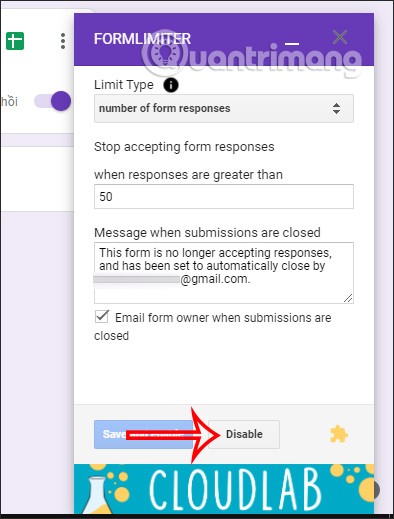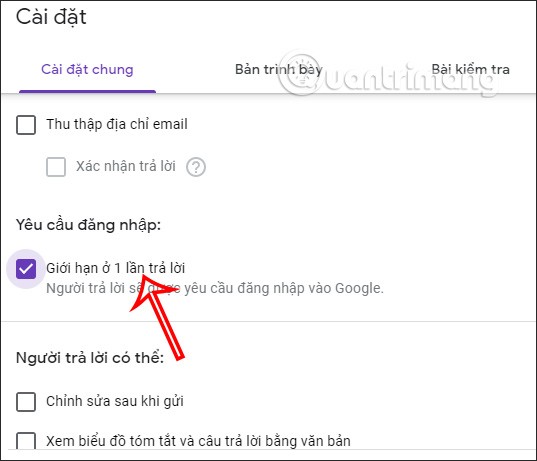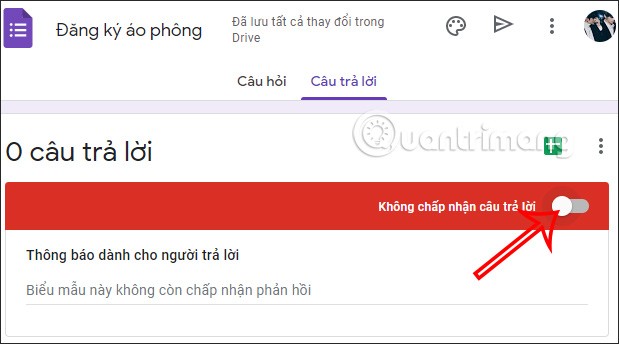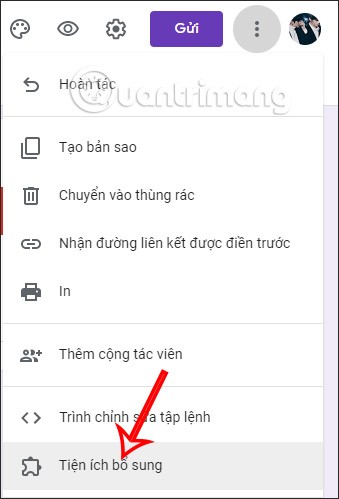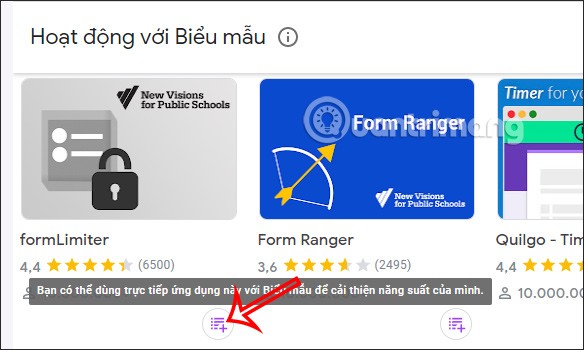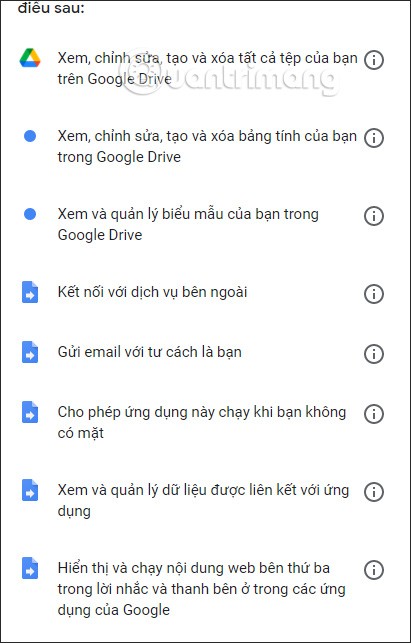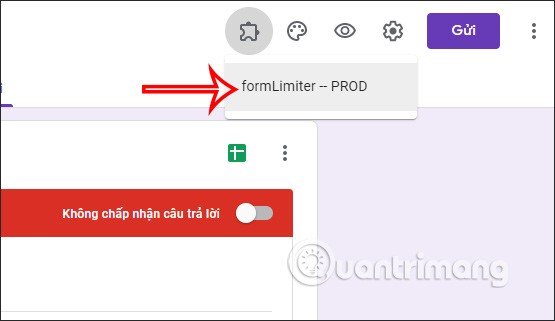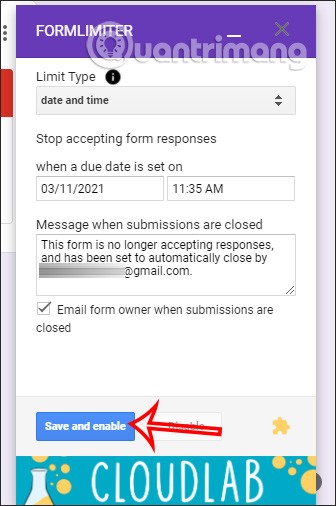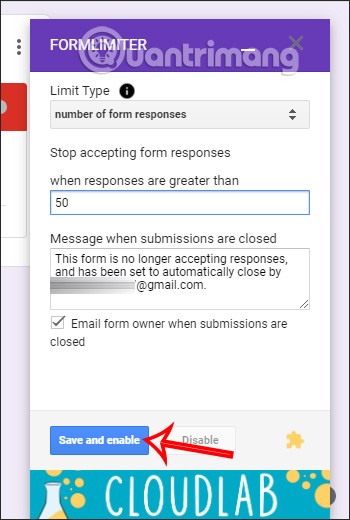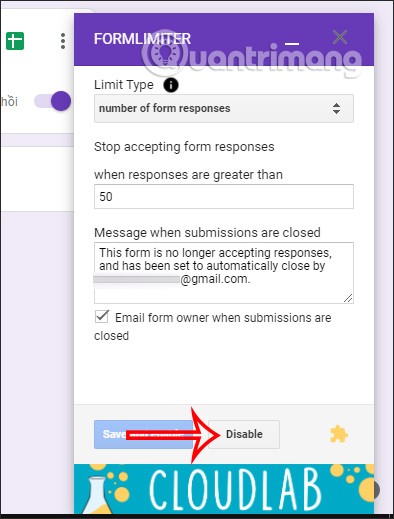Borang Google digunakan untuk menjalankan tinjauan dengan bilangan peserta yang ramai, memudahkan pencipta mengumpul pendapat dan maklum balas. Pencipta hanya menetapkan fail tinjauan kepada umum dan kemudian sesiapa sahaja yang mempunyai pautan boleh membalas tinjauan itu. Semasa berbuat demikian, kami boleh mengehadkan respons tinjauan pada Borang Google. Artikel di bawah akan membimbing anda melalui had respons pada Borang Google.
1. Hadkan respons pada Borang menggunakan akaun Google
Satu cara untuk mengehadkan respons dalam Borang Google ialah mengehadkannya melalui akaun Google untuk mengelakkan soalan pendua, atau mengambil tinjauan beberapa kali dengan akaun Google yang sama.
Pada antara muka Borang Google, kami mengklik pada ikon gear dan pilih Hadkan kepada 1 respons untuk menetapkan mod apabila log masuk ke akaun Google boleh mengambil bahagian dalam tinjauan.
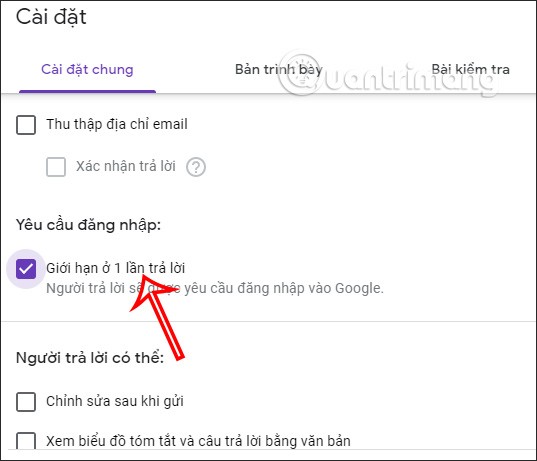
2. Hadkan respons pada Borang Google
Borang Google mempunyai had masa untuk menjawab soalan jika peserta lewat, sekiranya anda mempunyai masa yang ditetapkan untuk mengambil bahagian dalam tinjauan.
Dalam tinjauan, klik pada bahagian Soalan , kemudian matikan mod Terima respons untuk kembali ke mod seperti yang ditunjukkan di bawah. Di bawah ialah mesej yang ingin anda hantar kepada mereka yang ingin memuat turun tinjauan anda untuk menjawab apabila ia tamat tempoh.
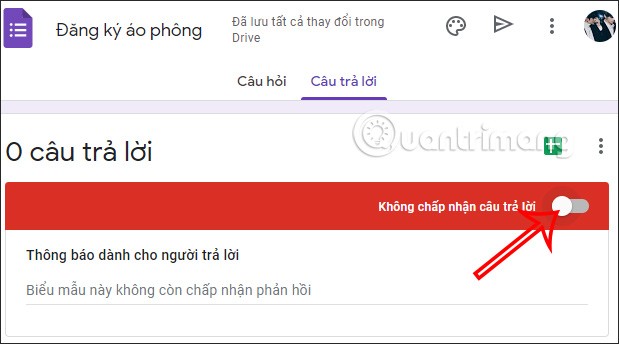
3. Hadkan respons Borang Google secara automatik
Sekiranya pengguna ingin mengehadkan auto balas, kami perlu memasang alat tambah.
Langkah 1:
Pada antara muka Borang Google, klik pada ikon 3 titik dan pilih Alat tambah.
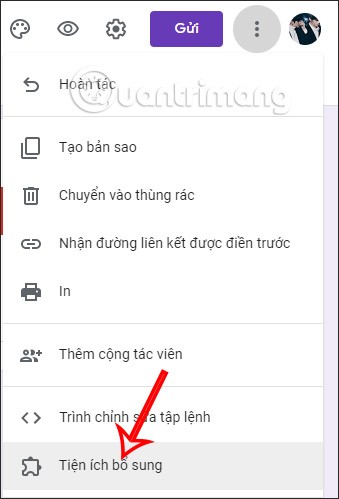
Kemudian anda mencari sambungan formLimiter dan klik pada ikon tambah di bawah untuk memasang sambungan untuk Borang Google.
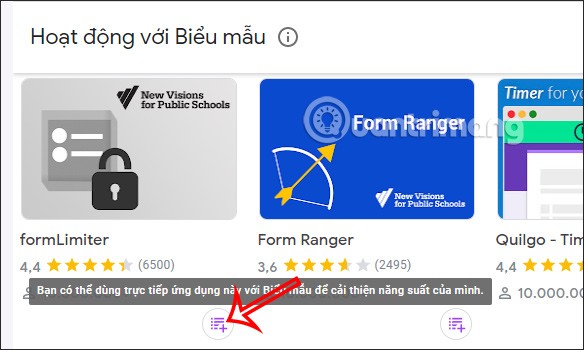
Untuk menggunakan sambungan formLimiter, kami perlu Membenarkan sambungan menggunakan beberapa istilah di bawah.
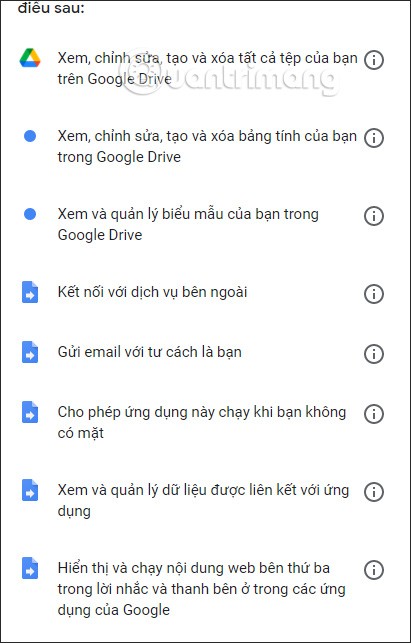
Langkah 2:
Selepas pemasangan selesai, klik pada ikon pengembangan dan pilih formLimiter , kemudian pilih Tetapkan had untuk mengehadkan penyertaan tinjauan.
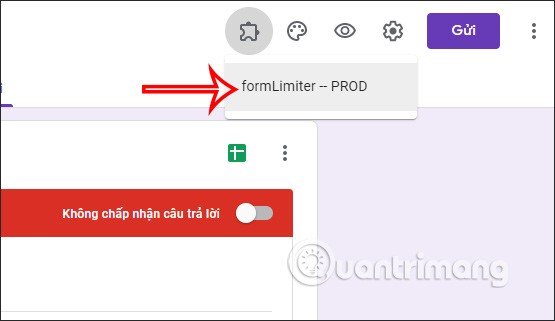
Langkah 3:
Sekarang paparkan antara muka yang berfungsi di sebelah kanan skrin. Klik Pilih untuk memilih jenis had bagi tinjauan yang anda mahu gunakan. Sebagai contoh anda akan mengehadkan mengikut tarikh dan masa . Sekarang anda akan memilih tarikh dan masa tamat untuk menerima tinjauan . Klik Simpan dan dayakan .
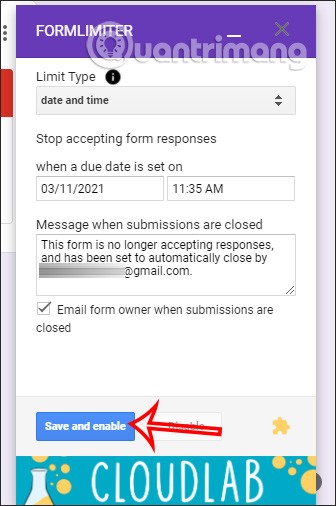
Atau pilih Bilangan Respons Borang untuk mengehadkan bilangan penyerahan tinjauan . Anda masukkan bilangan tinjauan yang ingin anda hadkan dan selepas jumlah itu habis, mereka yang menghantar tinjauan tidak akan menerimanya.
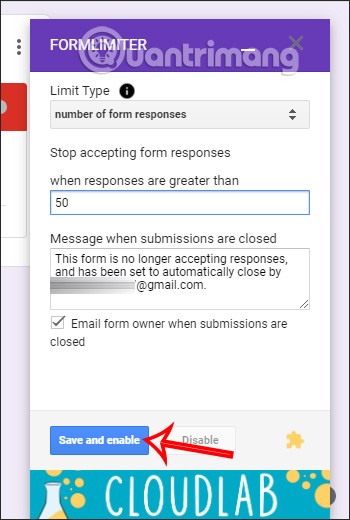
Sekiranya pengguna ingin memadam tetapan yang dibuat, klik pada nama sambungan sekali lagi, pilih Tetapkan had dan kemudian pilih Lumpuhkan untuk memadam.